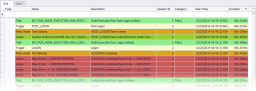ユーザ シナリオ
次のセクションでは、この機能を使用するときに、一般的なタスクを通して、手順について説明します。シナリオは概要レベルです。プロセスについては、既に文書化されている『Environment Manager 管理ツール』をご参照ください。これらは特定の Environment Manager 設定やビジネス要件を正確に反映しない場合がありますが、機能の使用方法を説明しています。
失敗したドライブのマッピング処理を診断する
シナリオ
管理者が、ポリシー構成のドライブのマッピング処理が失敗した理由を診断しようとしています。
プロセス
Environment Manager Monitor ツール:
- 影響するユーザから Environment Manager ログ ファイルを読み込みます。
- [失敗した処理と条件の検索] をクリックします。
- [フィルタ] ペインで、ドライブのマッピングを除くすべての処理と条件を選択解除し、[更新] をクリックします。
- 作業領域で、失敗の1つを選択します。
[詳細] ペインに、エラー コードとエラー詳細が表示されます。
結果
マッピングされたドライブへのパスが見つかりません。ポリシー構成を確認し、パスが正しいことを保証します。
長時間実行中のログオン処理を表示する
シナリオ
管理者が、ポリシー構成で、長時間実行中のログオン処理を検索しようとしています。
プロセス
Environment Manager Monitor ツール:
- Environment Manager ログ ファイルを読み込みます。
- [トリガー ボトルネックの検索] をクリックします。
- [フィルタ] ペインで、ログオンを除くすべてのトリガーを選択解除し、[更新] をクリックします。
-
[期間] フィールドの降順で作業領域を並べ替えます。
作業領域には、最も実行に時間がかかるログオン処理が表示されます。
次の例では、4つのドライブのマッピングおよびプリンタのマッピング処理の失敗のため、ログオン トリガーが完了するまでに5分307ミリ秒かかりました。
結果
ドライブのマッピングおよびプリンタのマッピング処理の失敗を調査する必要があります。ポリシー構成が正しくない場合、各ユーザログオンで、この処理の失敗またはタイムアウトを避けるために更新する必要があります。
失敗したドライブのマッピング処理を調査するためのユーザ シナリオについては、「失敗したドライブのマッピング処理のマッピング処理を診断する」をご参照ください。
単一セッションのボトルネックを表示する
シナリオ
管理者が、単一ユーザ セッション内のポリシーまたは個人設定 ボトルネックを検索しようとしています。
プロセス
- Environment Manager Monitor ツール:
- Environment Manager ログ ファイルを読み込みます。
- [すべての詳細ロギングの表示/検索] をクリックします。
- ビューをフィルタリングし、単一セッションのみが表示されるようにします。
- [解析] > [トリガー ボトルネックの検索] を選択し、ポリシー ボトルネックを表示するか、[解析] > [個人設定 ボトルネックの検索] を選択し、個人設定 ボトルネックを表示します。
結果
単一ユーザ セッションのみのボトルネック レポートが表示されます。レポートを分析し、複数のユーザ セッションを比較できます。